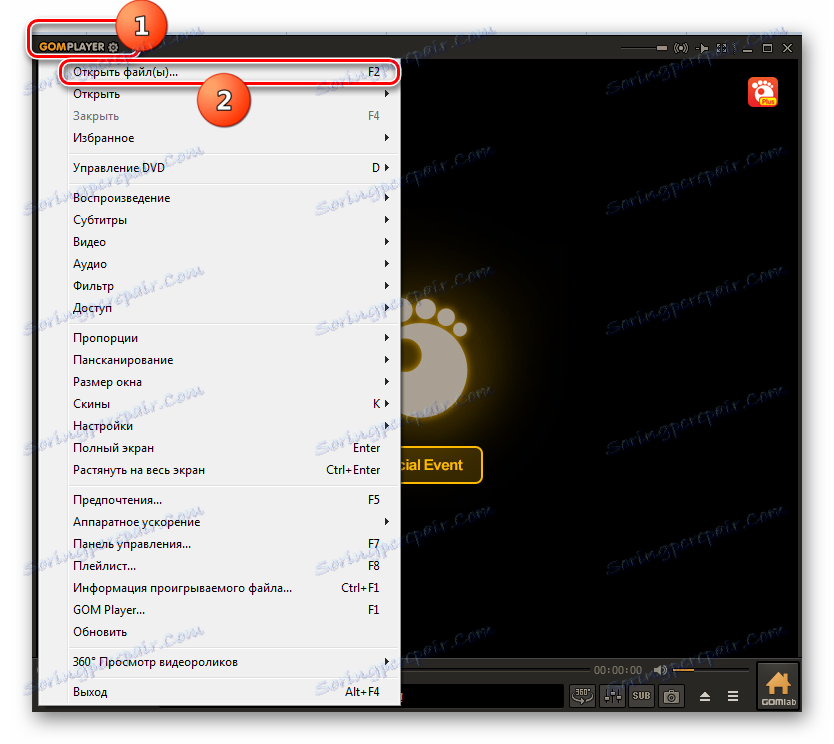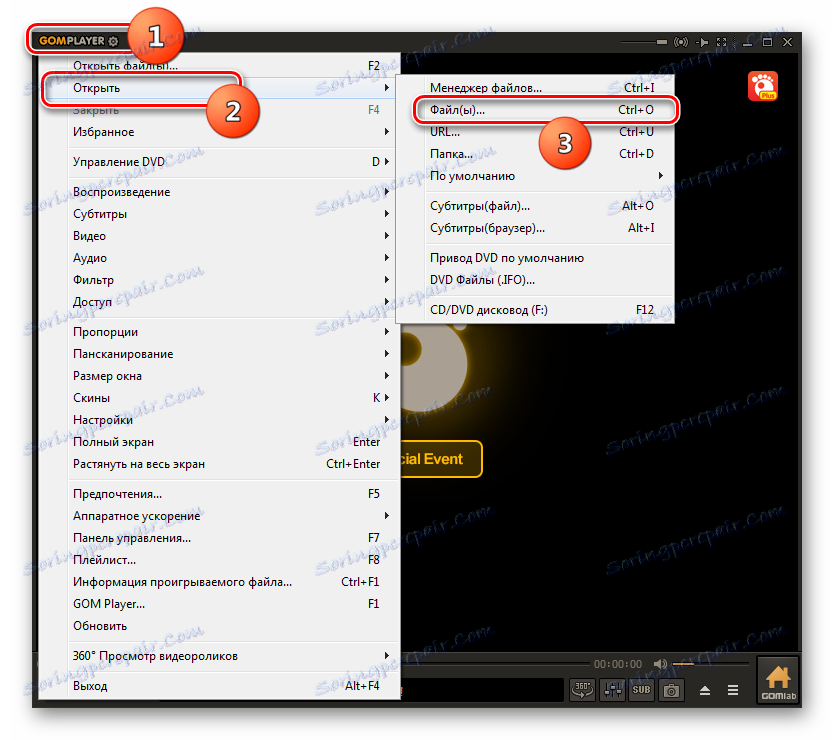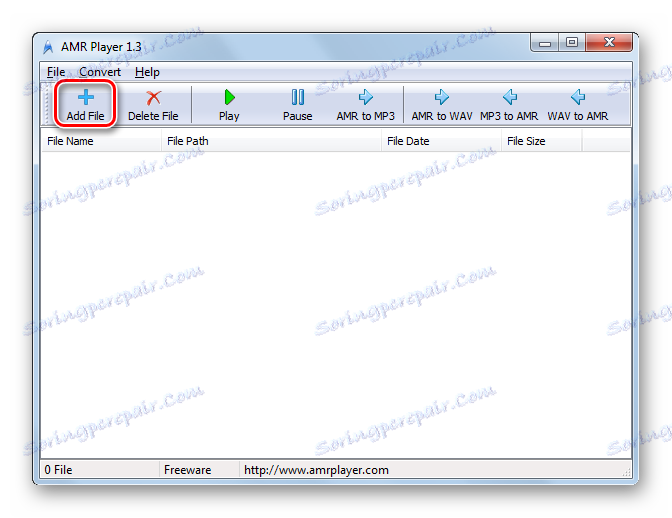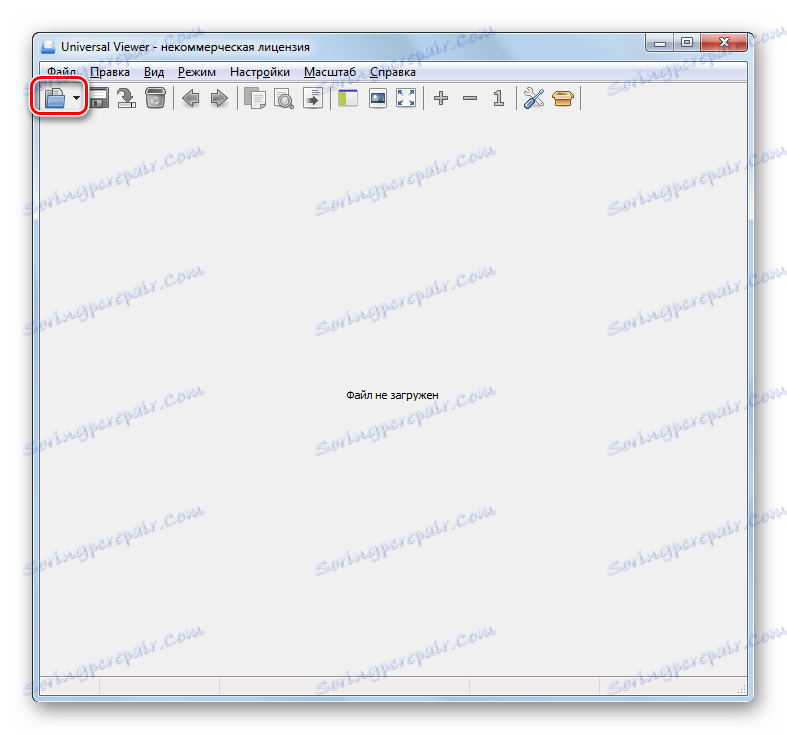تشغيل ملفات AMR الصوتية
شكل ملفات الصوت AMR (معدل متعدد التكيف) ، المصممة في المقام الأول للصوت. دعونا نكتشف أي برامج في إصدارات أنظمة تشغيل Windows يمكنك الاستماع إلى محتويات الملفات مع هذا التمديد.
محتوى
برامج الاستماع
يمكن لملفات تنسيق AMR تشغيل العديد من مشغلات الوسائط وتنوعها - مشغلات الصوت. دعونا دراسة خوارزمية الإجراءات في برامج محددة عند فتح بيانات الملفات الصوتية.
الطريقة 1: سبيكة خفيفة
أولا ، دعونا ننظر إلى عملية فتح AMR في سبائك خفيفة .
- إطلاق ضوء Elou. في أسفل النافذة على شريط الأدوات ، انقر فوق الزر الموجود في أقصى اليسار "Open file" ، والذي يحتوي على شكل مثلث. يمكنك أيضًا استخدام مفتاح F2 .
- تبدأ نافذة اختيار كائن متعدد الوسائط. ابحث عن موقع الملف الصوتي. حدد هذا الكائن وانقر فوق "فتح" .
- يبدأ التشغيل.
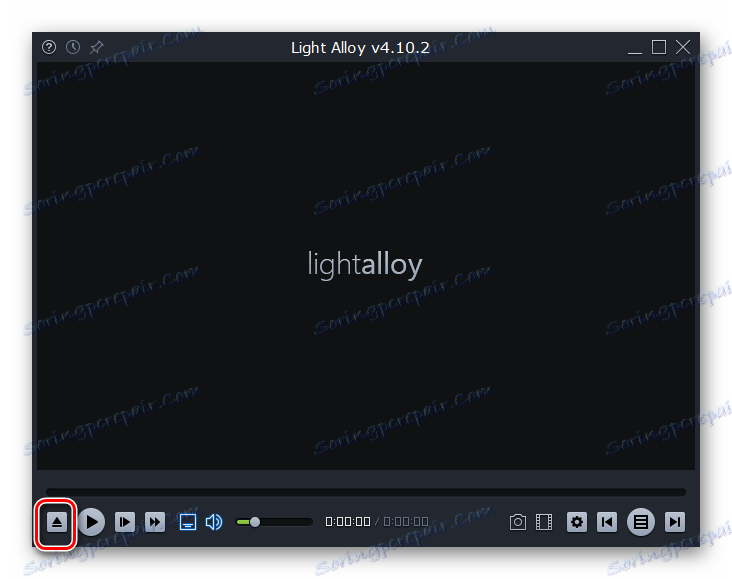
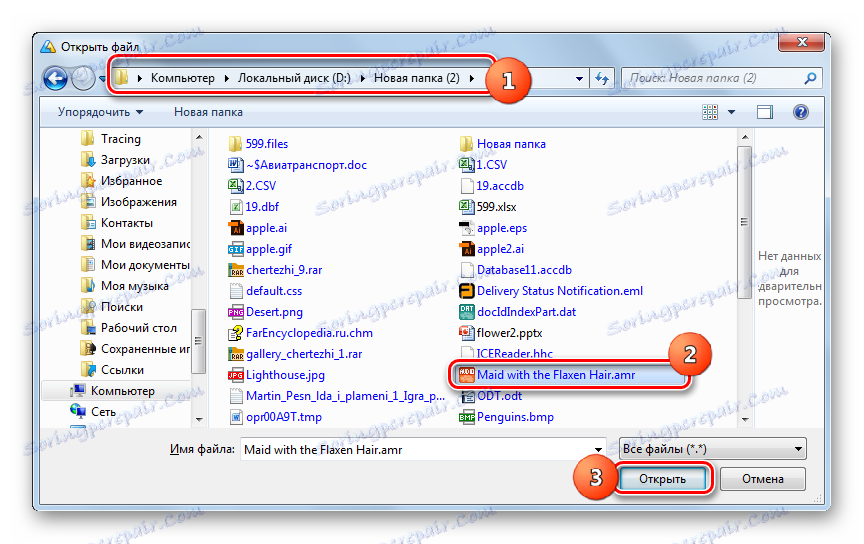
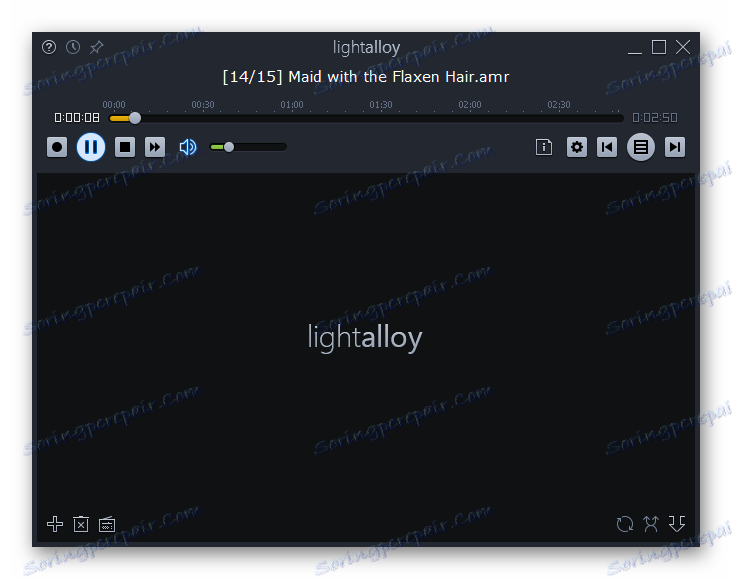
الطريقة 2: Media Player كلاسيكي
مشغل الوسائط التالي الذي يمكن أن يلعب AMR هو ميديا بلاير كلاسيك .
- إطلاق ميديا بلاير كلاسيك. لبدء تشغيل الملف الصوتي ، انقر على "ملف" و "افتح الملف بسرعة ..." أو استخدم Ctrl + Q.
- تظهر قشرة افتتاحية. ابحث عن مكان وضع AMR. حدد الكائن وانقر فوق "فتح" .
- يبدأ الصوت في اللعب.
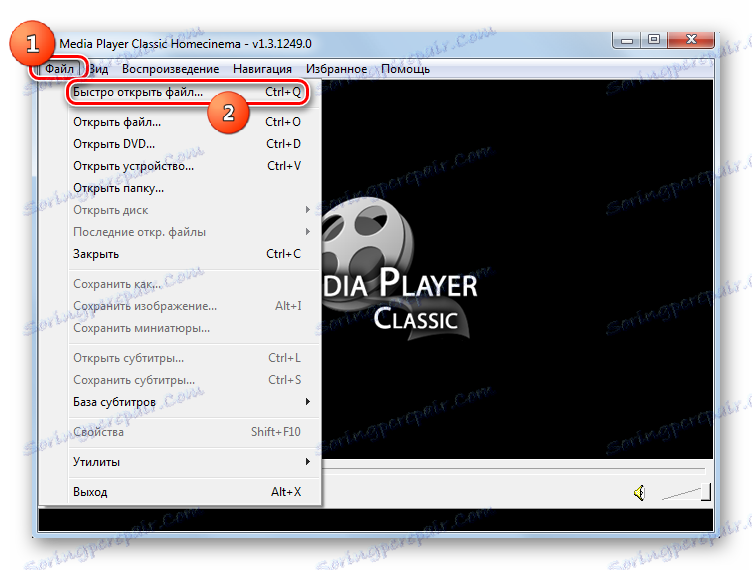
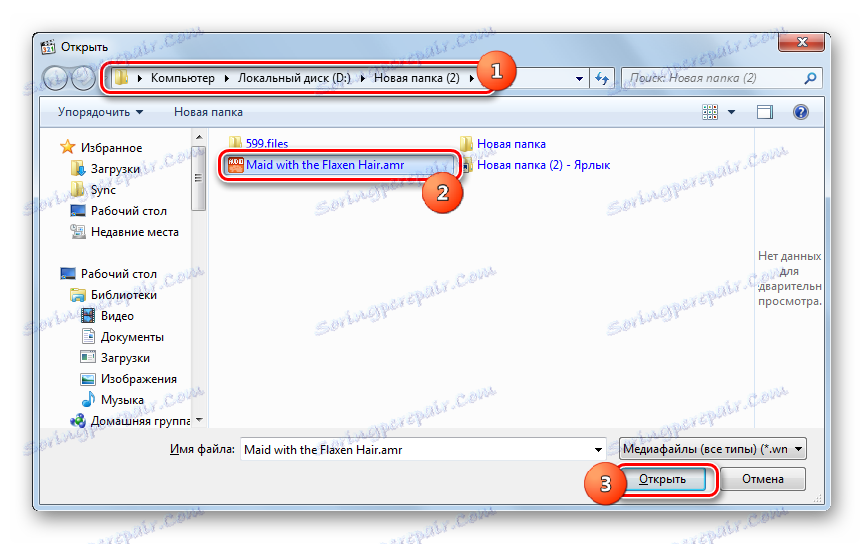

هناك خيار آخر للتشغيل في نفس البرنامج.
- انقر فوق "ملف" ثم "فتح الملف ..." . يمكنك أيضًا كتابة Ctrl + O.
- يتم تشغيل نافذة "مفتوحة" صغيرة. لإضافة كائن ، انقر فوق "تحديد ..." على يمين حقل "فتح" .
- قذيفة الاكتشاف ، المألوفة لدينا بالفعل من السيناريو السابق ، تعمل بالفعل. الإجراءات هنا متشابهة تمامًا: ابحث عن الملف الصوتي المطلوب وحدده ، ثم انقر فوق "فتح" .
- ثم تعود إلى النافذة السابقة. يعرض الحقل "فتح" المسار إلى الكائن المحدد. لبدء تشغيل المحتوى ، انقر فوق "موافق" .
- يبدأ التسجيل اللعب.
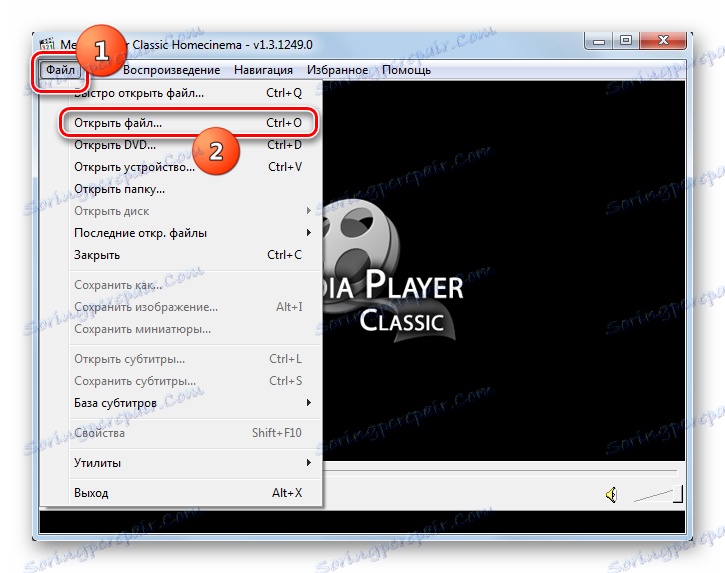

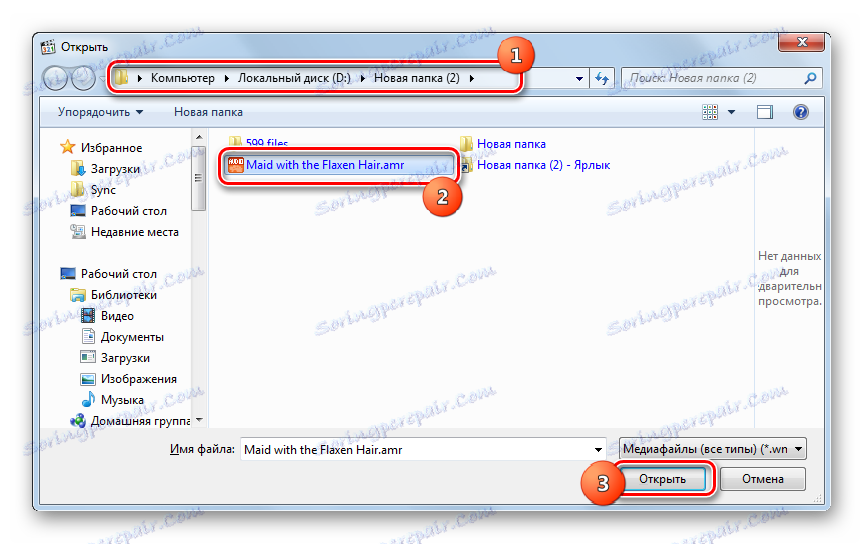
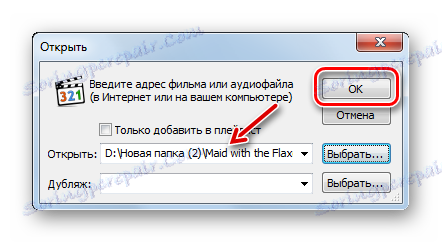
يتم تنفيذ خيار آخر لتشغيل AMR في Media Player Classic عن طريق سحب ملف صوتي من "Explorer" إلى shell الخاص بالمشغل.
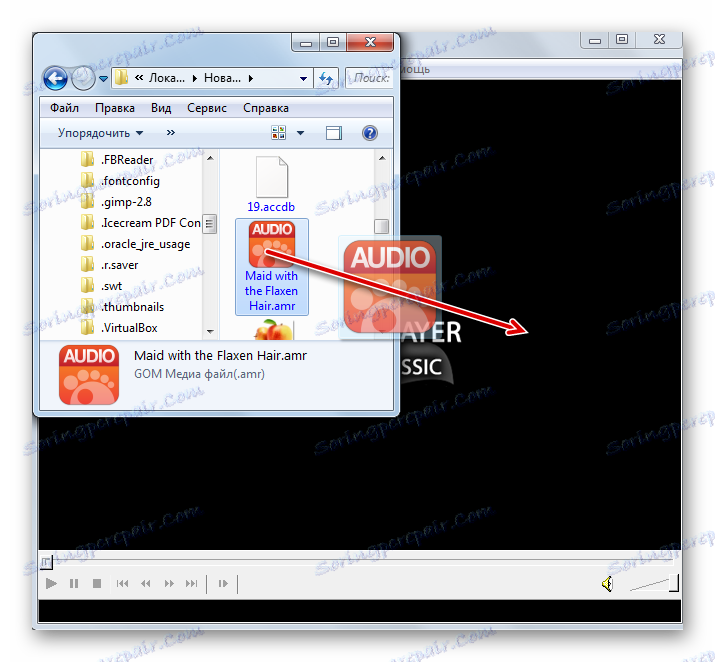
الطريقة الثالثة: برنامج VLC Media Player
يتم استدعاء مشغل الوسائط المتعددة التالي ، مخصص أيضًا لتشغيل ملفات AMR الصوتية VLC ميديا بلاير .
- قم بتشغيل مشغل VLAN Media Player. انقر فوق الوسائط وفتح ملف . سيؤدي تمكين Ctrl + O إلى نفس النتيجة.
- بعد بدء تشغيل أداة التحديد ، حدد موقع مجلد موقع AMR. حدد ملف الصوت المطلوب في ذلك وانقر على "فتح" .
- بدأ التشغيل.
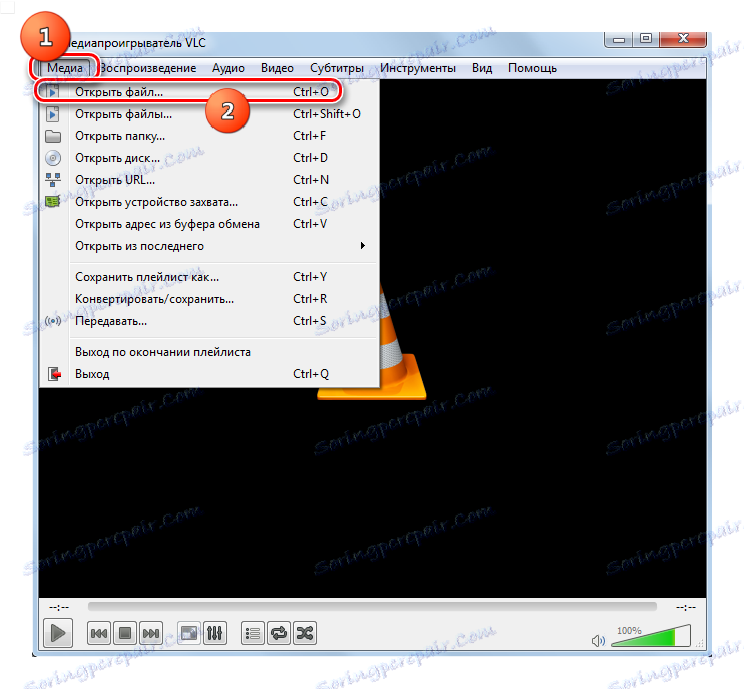
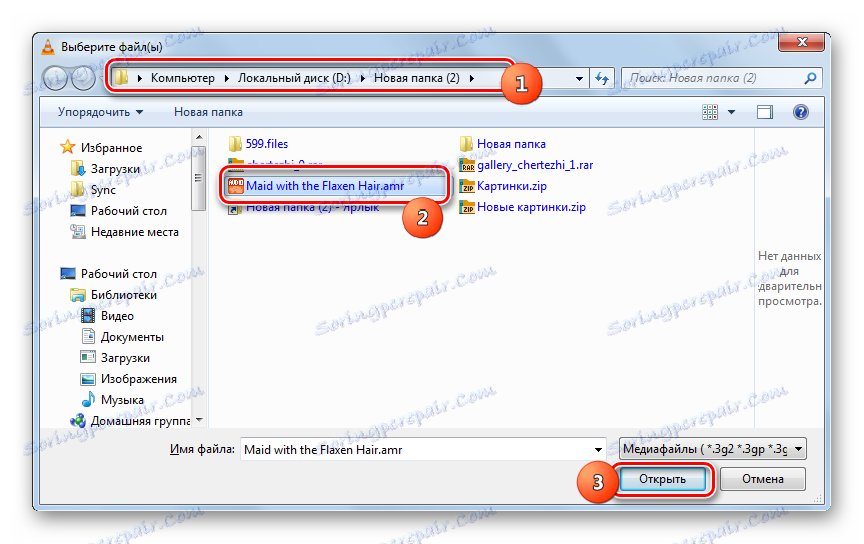
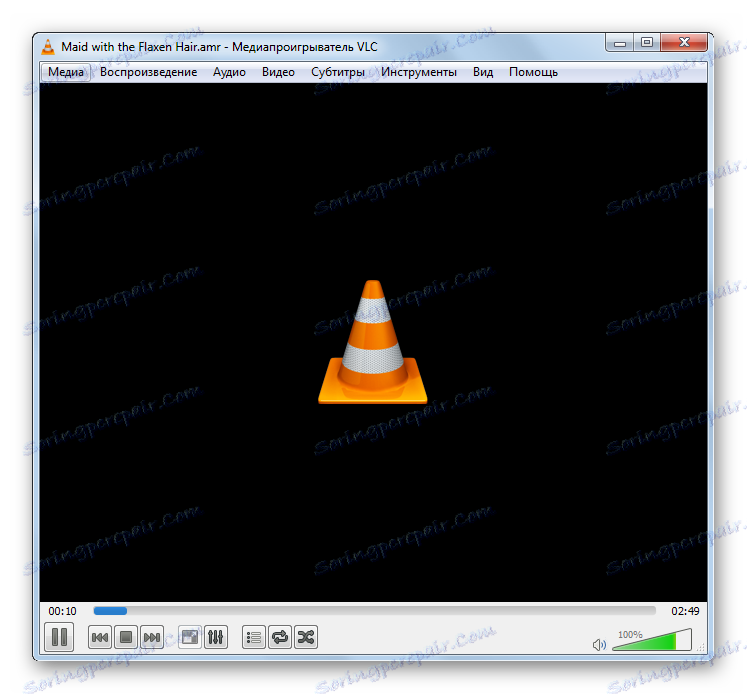
هناك طريقة أخرى لإطلاق الملفات الصوتية للتنسيق الذي يهمنا في مشغل وسائط VLC. سيكون مناسبًا للتشغيل المتسلسل للعديد من الكائنات.
- اضغط على "وسائل الإعلام" . اختر "فتح الملفات" أو استخدم Shift + Ctrl + O.
- تم إطلاق shell "المصدر" . انقر فوق إضافة لإضافة كائن قابل للتشغيل.
- نافذة الاختيار تبدأ. ابحث عن دليل موضع AMR. بعد تحديد ملف صوتي ، انقر فوق "فتح" . بالمناسبة ، يمكنك تحديد عدة كائنات دفعة واحدة ، إذا لزم الأمر.
- بعد العودة إلى النافذة السابقة ، يعرض حقل "تحديد الملفات" المسار إلى الكائنات المحددة أو المحددة. إذا كنت ترغب في إضافة كائنات إلى قائمة التشغيل من دليل آخر ، انقر فوق "إضافة ..." مرة أخرى وحدد AMR المطلوب. بعد عرض عنوان جميع العناصر الضرورية في النافذة ، انقر فوق "تشغيل" .
- سيتم تشغيل الملفات الصوتية المحددة مرة أخرى.
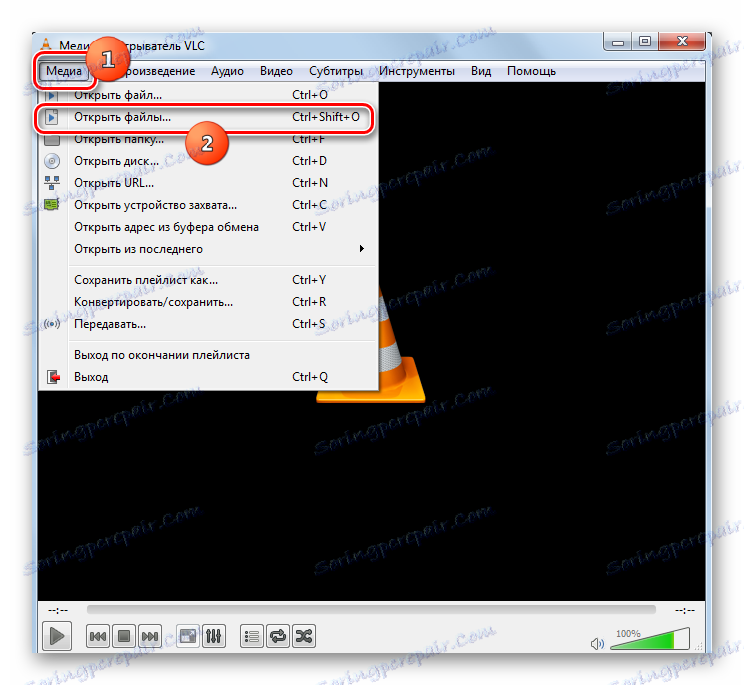
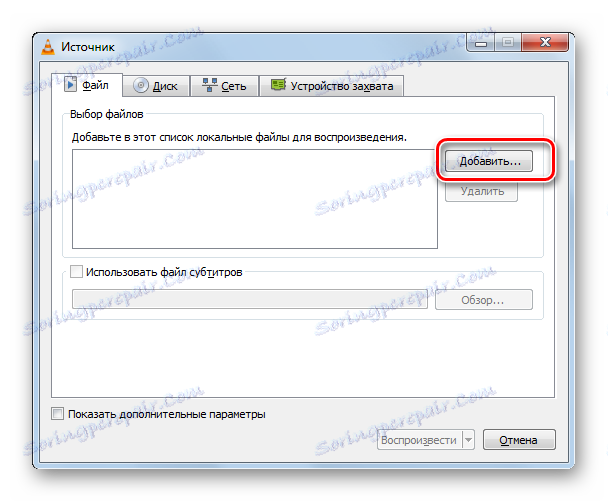
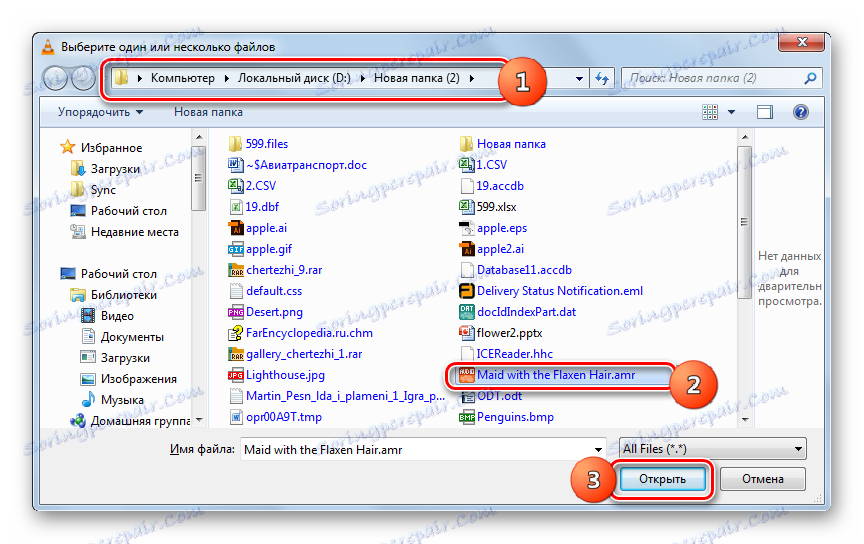
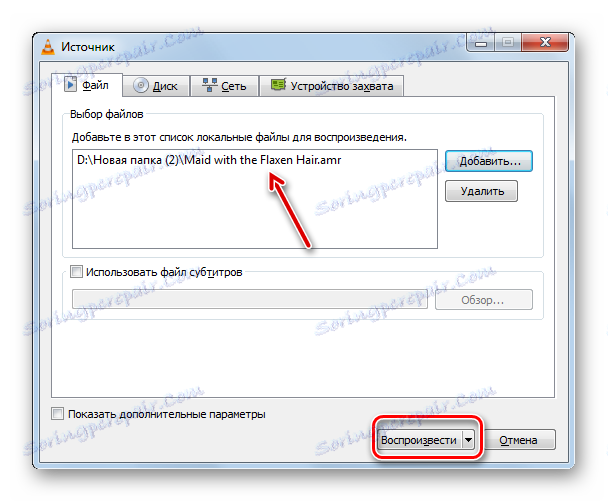
الطريقة الرابعة: KMPlayer
البرنامج التالي الذي سيطلق الكائن AMR هو مشغل الوسائط برنامج KMPlayer .
- قم بتنشيط MKF. انقر فوق شعار البرنامج. من بين عناصر القائمة ، حدد "فتح ملف (ملفات) ..." . استخدم Ctrl + O إذا كنت ترغب في ذلك.
- يتم تشغيل أداة التحديد. ابحث عن مجلد الموقع الخاص بـ AMR المستهدف ، وانتقل إليه وحدد الملف الصوتي. انقر فوق "فتح" .
- بدء تشغيل كائن الصوت.
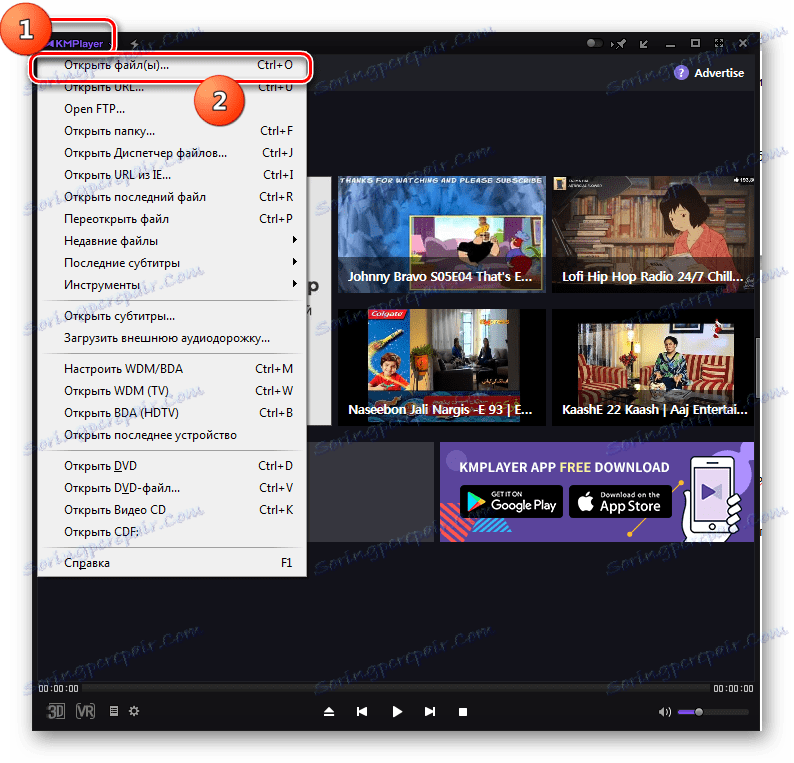
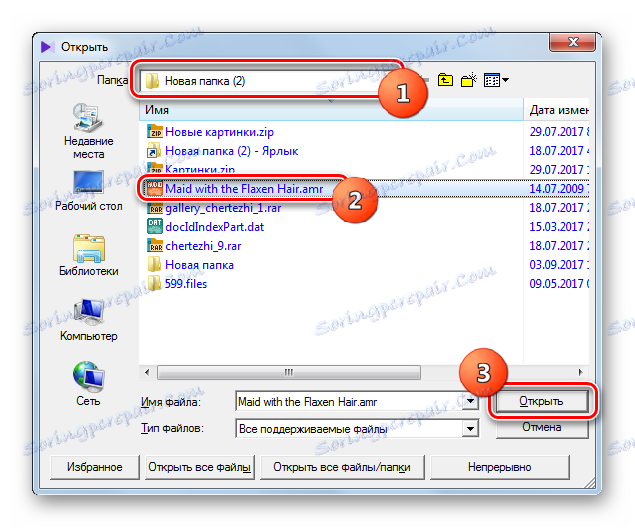
يمكنك أيضا فتح من خلال "مدير الملفات" المدمج في.
- انقر فوق الشعار. انتقل إلى "فتح مدير الملفات ..." . يمكنك الاتصال بالأداة المسماة باستخدام Ctrl + J.
- في "مدير الملفات" انتقل إلى حيث يقع AMR ، وانقر عليها.
- يبدأ تشغيل الصوت.
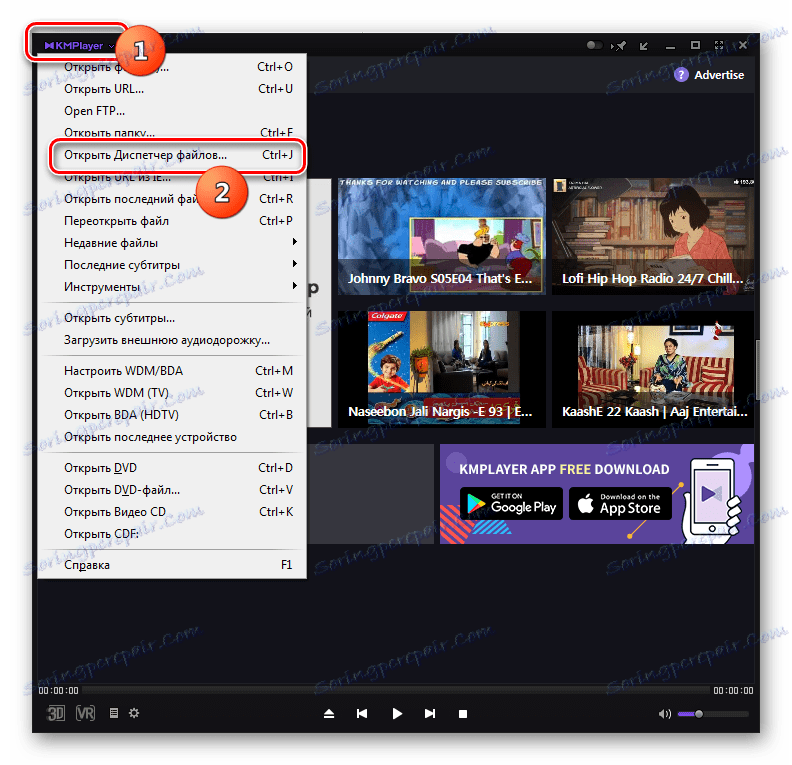
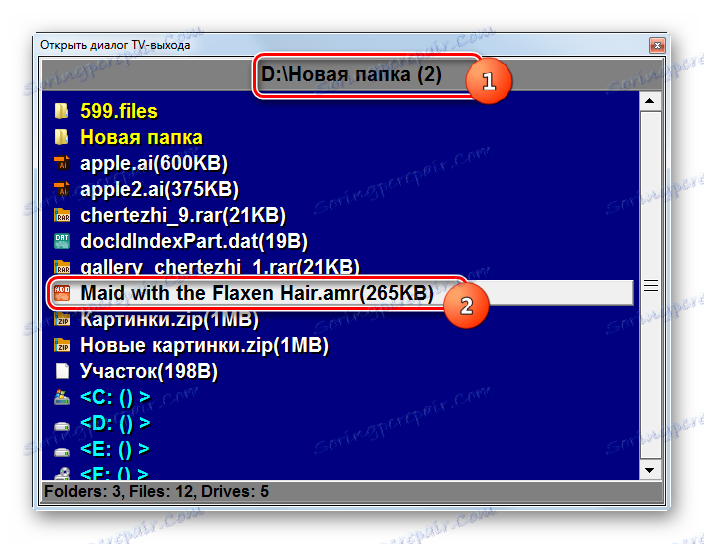
تتضمن آخر طريقة للتشغيل في KMPlayer سحب ملف صوتي من "Explorer" إلى واجهة مشغل الوسائط.
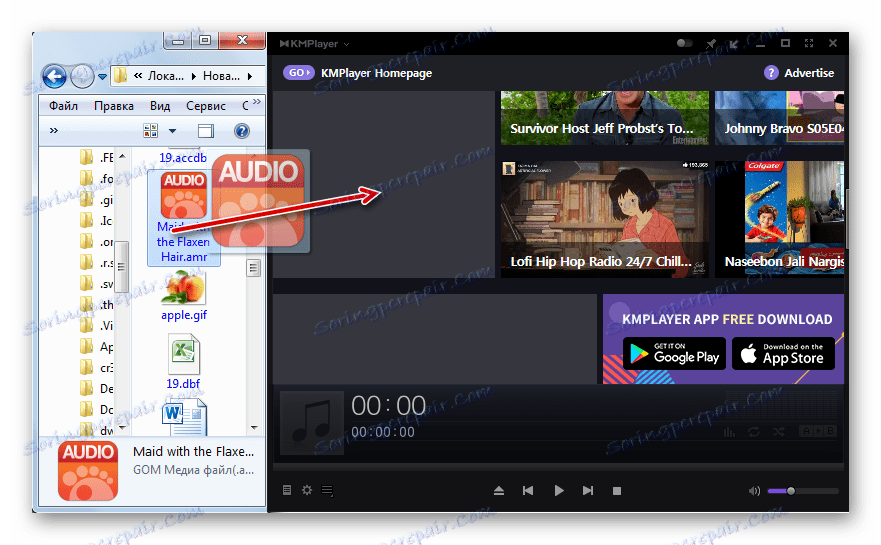
وتجدر الإشارة إلى أنه على عكس البرامج الموصوفة أعلاه ، فإن KMPler لا يقوم بتشغيل ملفات AMR الصوتية بشكل صحيح دائمًا. الصوت نفسه يخرج بشكل طبيعي ، ولكن بعد إطلاق واجهة الصوت في البرنامج في بعض الأحيان تعطل ويتحول إلى بقعة سوداء ، كما هو الحال في الصورة أدناه. بعد هذا ، بالطبع ، لا يمكنك التحكم في اللاعب. أنت ، بالطبع ، سوف تكون قادرا على الاستماع إلى اللحن حتى النهاية ، ولكن بعد ذلك يجب عليك إعادة تشغيل KMPlayer بقوة.

الطريقة الخامسة: مشغل GOM
لاعب آخر وسائل الإعلام مع القدرة على الاستماع إلى AMR هو البرنامج جوم لاعب .
- إطلاق لاعب جوم. انقر على شعار اللاعب. حدد "فتح ملف (ملفات) ..." .
![اذهب إلى نافذة الملفات المفتوحة في GOM Player]()
أيضا بعد النقر على الشعار ، يمكنك الذهاب من خلال البنود "فتح" و "ملفات ..." . لكن الخيار الأول لا يزال يبدو أكثر ملاءمة.
![انتقل إلى نافذة فتح الملف عبر القائمة الإضافية في GOM Player]()
يمكن للمعجبين باستخدام مفاتيح الاختصار تطبيق خيارين في وقت واحد: F2 أو Ctrl + O.
- يظهر مربع اختيار. هنا لا بد من العثور على دليل لوضع AMR وبعد تحديدها انقر فوق "فتح" .
- يبدأ تشغيل الموسيقى أو تشغيل الصوت.
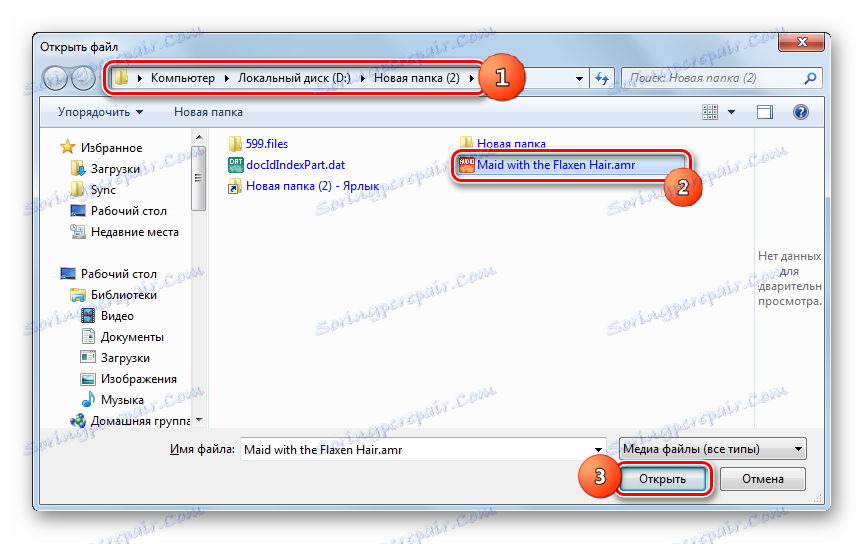
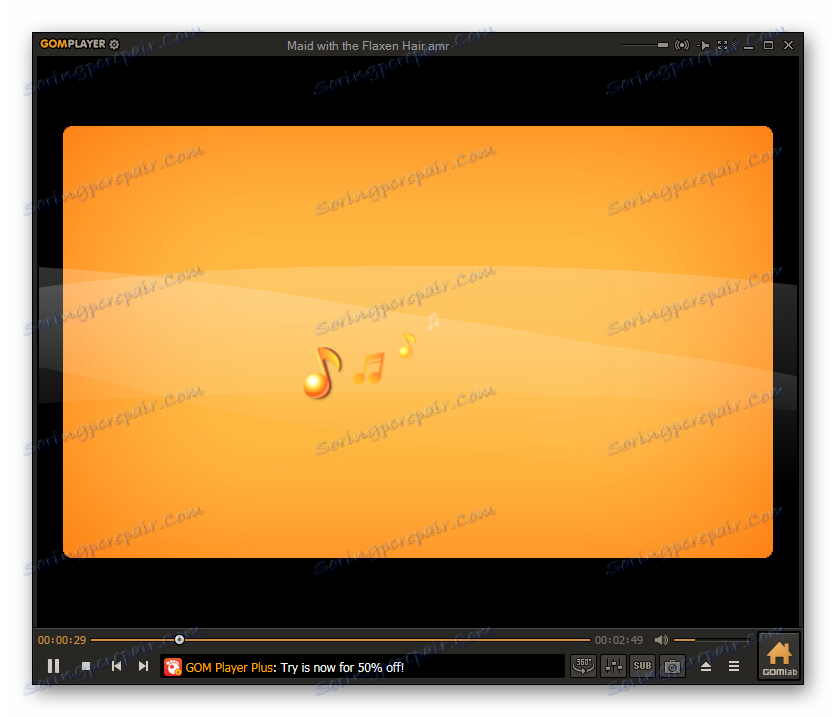
يمكن إجراء الافتتاح باستخدام "مدير الملفات" .
- انقر فوق الشعار ، ثم انقر فوق "فتح" و "File manager ..." أو قم بتنشيط Ctrl + I.
- يبدأ "مدير الملفات" . انتقل إلى موقع AMR وانقر على هذا الكائن.
- سيتم تشغيل الملف الصوتي.
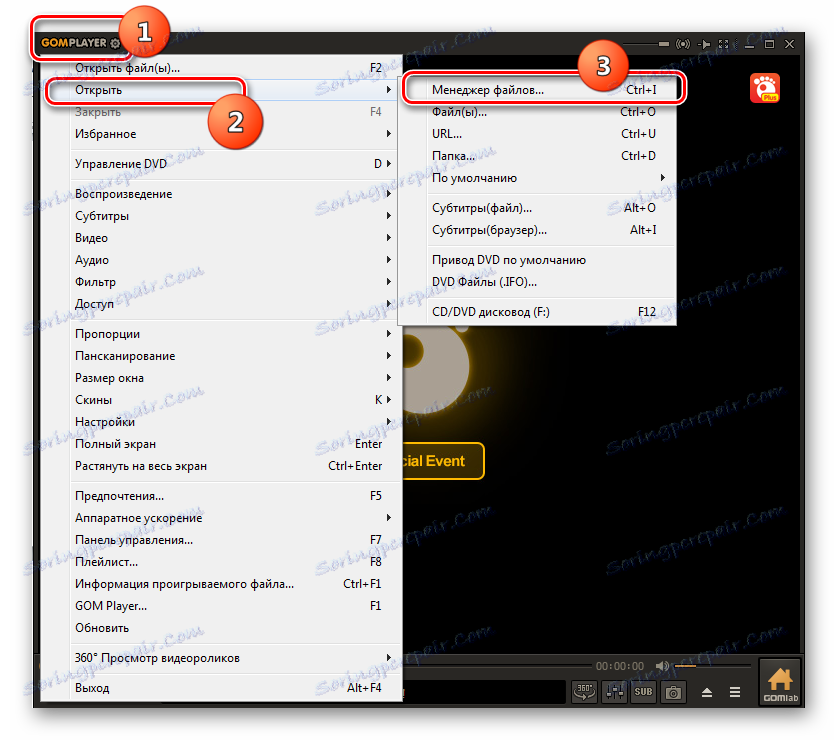
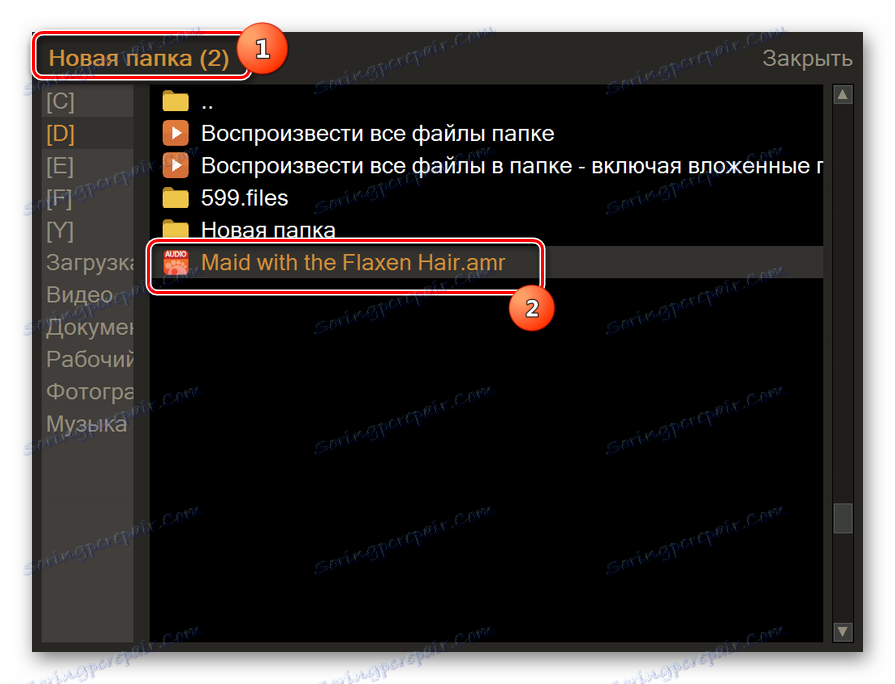
يمكنك أيضًا بدء التشغيل عن طريق سحب AMR من "Explorer" إلى GOM Player.
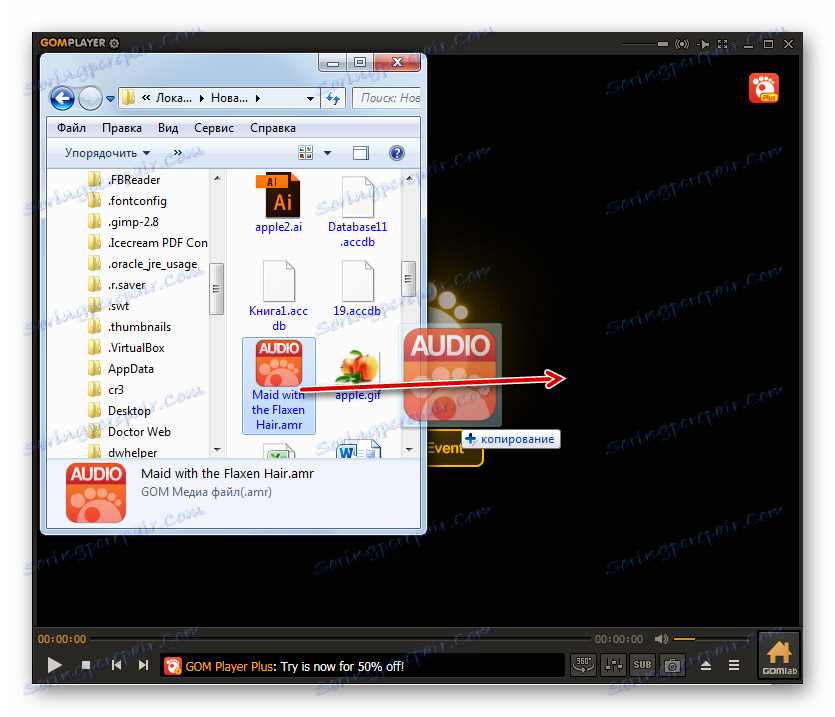
الطريقة 6: AMR Player
هناك لاعب يدعى AMR Player ، وهو مصمم خصيصًا لتشغيل ملفات AMR الصوتية وتحويلها.
- إطلاق لاعب AMR. لإضافة كائن ، انقر فوق الرمز "إضافة ملف" .
![انتقل إلى نافذة فتح الملف عبر زر على شريط الأدوات في AMR Player]()
يمكنك أيضًا تطبيق القائمة بالنقر فوق "ملف" و "إضافة ملف AMR" .
- تفتح النافذة. حدد موقع دليل موضع AMR. بعد تحديد هذا الكائن ، انقر فوق "فتح" .
- بعد ذلك ، يتم عرض اسم الملف الصوتي والمسار إليه في النافذة الرئيسية للبرنامج. قم بتمييز هذا الإدخال وانقر فوق الزر "تشغيل" .
- يبدأ الصوت في اللعب.
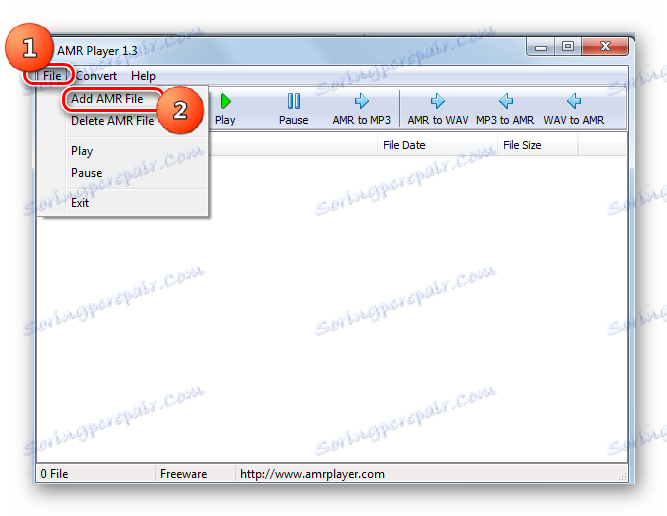
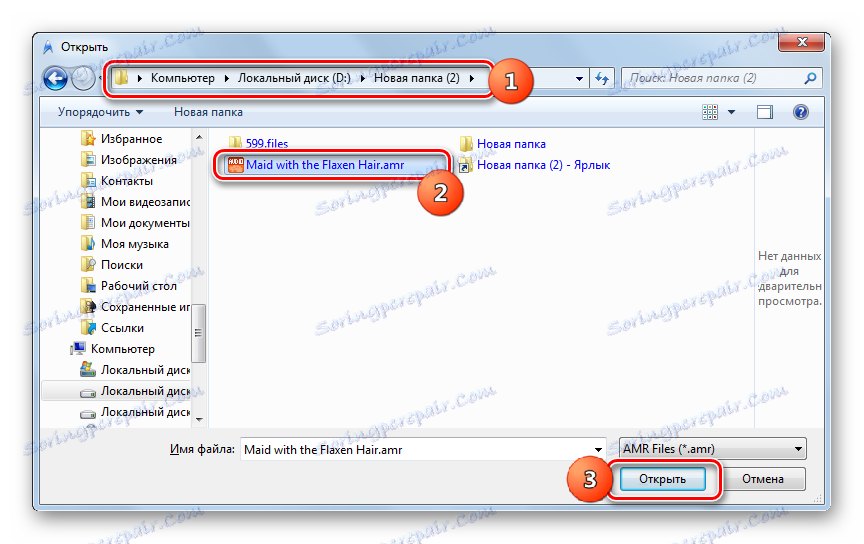
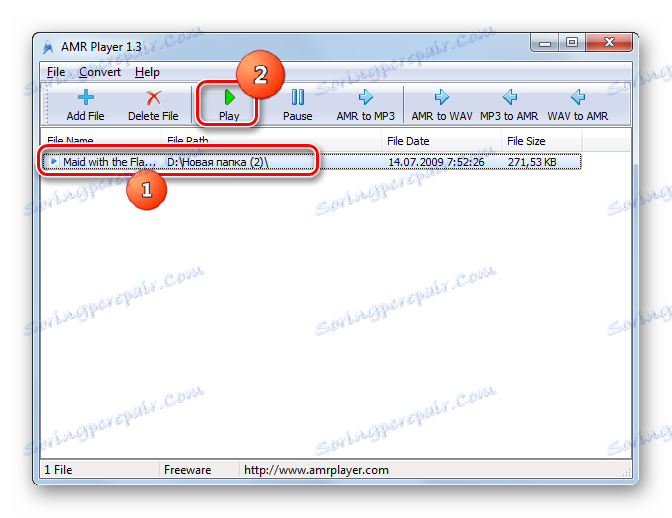
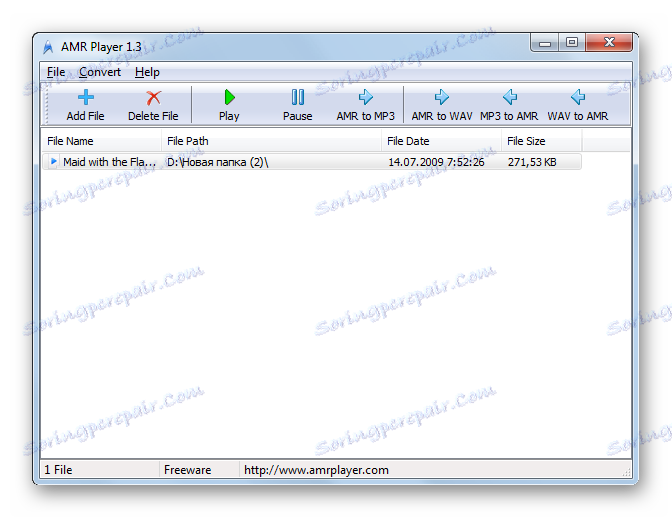
العيب الرئيسي لهذه الطريقة هو أن AMR Player لديه واجهة إنجليزية فقط. لكن بساطة خوارزمية الإجراءات في هذا البرنامج لا يزال يقلل من هذا النقص إلى الحد الأدنى.
الطريقة السابعة: QuickTime
يسمى تطبيق آخر ، والذي يمكنك الاستماع إلى AMR كويك تايم .
- قم بتشغيل Quick Time (وقت سريع). لوحة صغيرة تفتح. انقر فوق "ملف" . من القائمة ، حدد "فتح ملف ..." . أو استخدم Ctrl + O.
- تظهر نافذة فتح. في حقل أنواع التنسيق ، تأكد من تغيير القيمة من "الأفلام" ، التي يتم تعيينها بشكل افتراضي ، إلى "الملفات الصوتية" أو "جميع الملفات" . فقط في هذه الحالة ، ستتمكن من رؤية الكائنات بامتداد AMR. ثم انتقل إلى حيث يقع الكائن المطلوب ، حدده وانقر فوق "فتح" .
- بعد ذلك ، ستبدأ الواجهة مباشرة إلى المشغل باسم الكائن الذي تريد الاستماع إليه. لبدء التسجيل ، ما عليك سوى النقر على زر التشغيل القياسي. يقع بالضبط في المركز.
- يبدأ الصوت في اللعب.
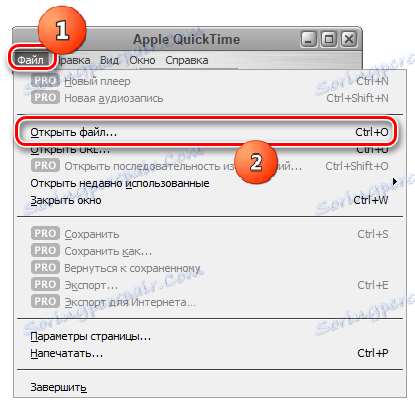
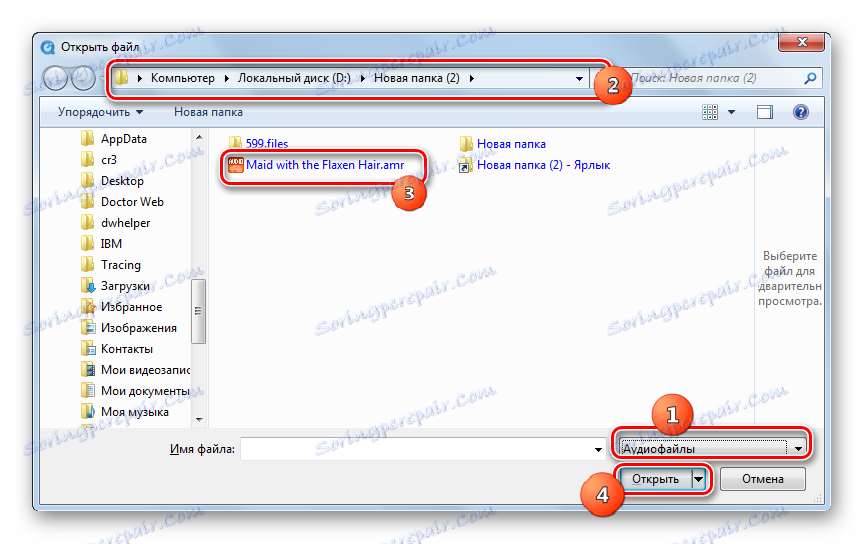


الطريقة 8: عارض عالمي
يمكن تشغيل لعبة AMR ليس فقط من قبل مشغلات الوسائط ، ولكن أيضًا من قِبل بعض المشاهدين العالميين الذين ينتمون إليها المشاهد العالمي .
- افتح Universal Viewer. انقر على الأيقونة في صورة الدليل.
![انتقل إلى نافذة فتح الملف باستخدام الزر الموجود على شريط الأدوات في العارض العام]()
يمكنك استخدام التنقل على العناصر "ملف" و "فتح ..." أو تطبيق Ctrl + O.
- نافذة الاختيار تبدأ. حدد موقع مجلد موقع AMR. أدخله واختر هذا الكائن. انقر فوق "فتح" .
- سيتم بدء التشغيل.
![تشغيل ملف AMR في Universal Viewer]()
يمكنك أيضًا تشغيل هذا الملف الصوتي في هذا البرنامج عن طريق سحبه من "Explorer" إلى Universal Viewer.
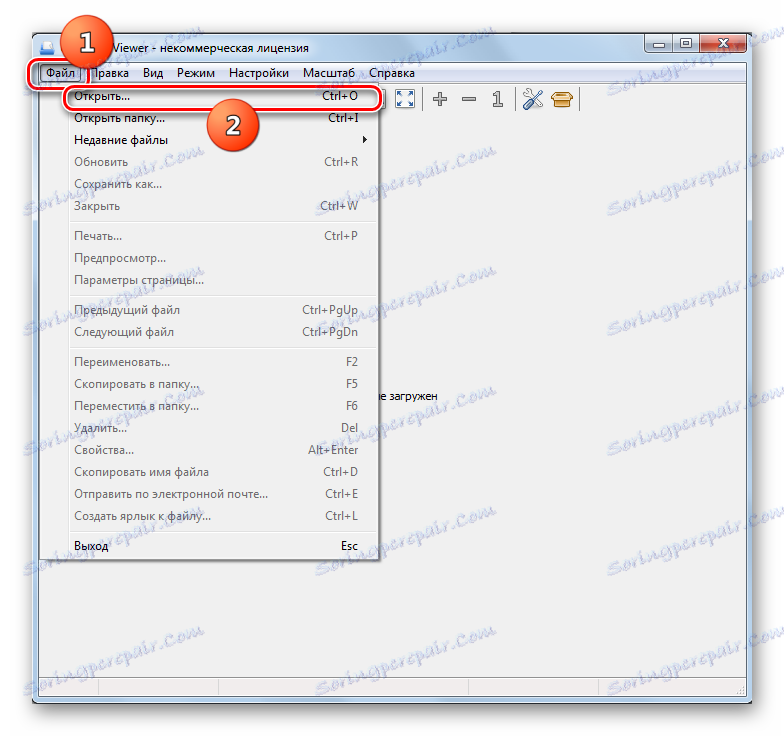
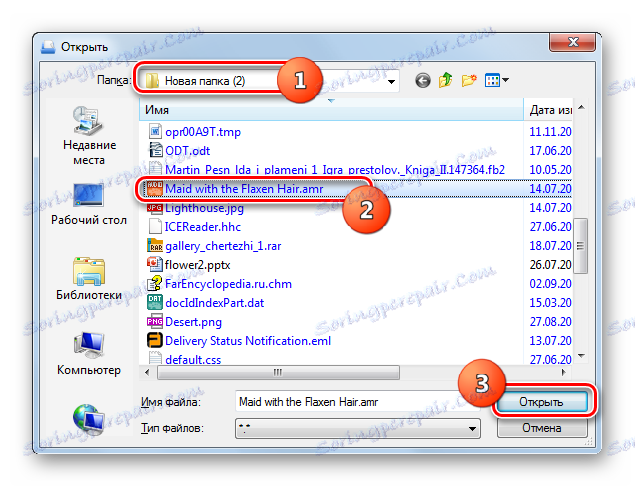
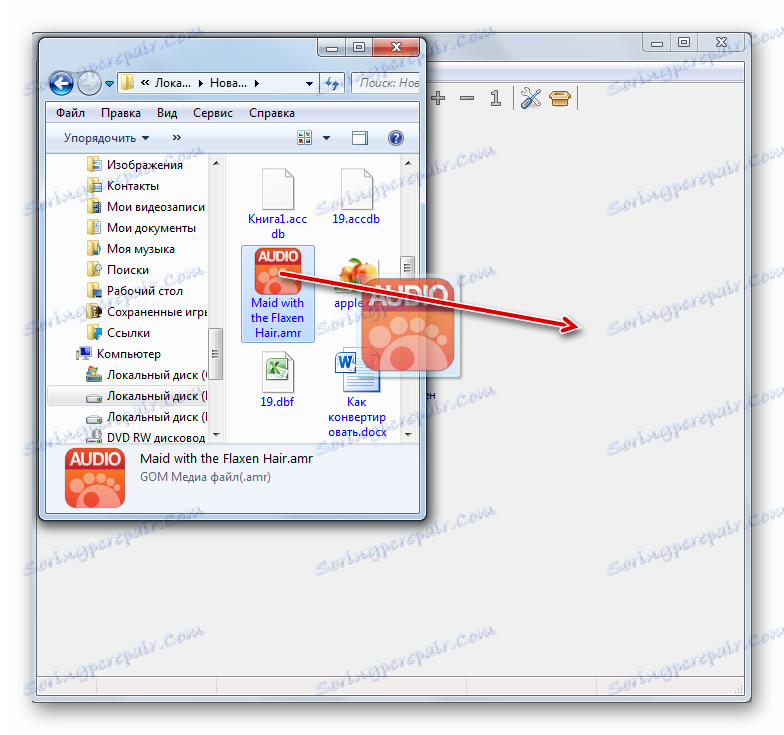
كما ترى ، يمكن لملفات AMR الصوتية تشغيل قائمة كبيرة جدًا من مشغلات الوسائط المتعددة وحتى بعض المشاهدين. لذلك ، إذا كنت ترغب في الاستماع إلى محتويات هذا الملف ، فإن المستخدم لديه مجموعة واسعة جدا من البرامج.